Stvorite DVD/Blu-ray disk/mapu ili ISO datoteke iz svih video formata.
3 besplatna i praktična načina za snimanje MPG/MPEG na DVD
MPEG je komprimirani video format koji, unatoč kompresiji, još uvijek zauzima značajnu količinu prostora za pohranu. Kako biste uštedjeli prostor, možete ga snimiti na DVD. Ne samo da snimanje MPEG-a na DVD pomaže u oslobađanju prostora za pohranu, već vam omogućuje i uživanje u njima na TV-u s velikim zaslonom bez oslanjanja na internetsku vezu. Kako biste osigurali uspješnu konverziju, ključno je odabrati pravi alat. U ovom članku ćemo istražiti tri jednostavne, jednostavne i besplatne metode za pretvaranje MPEG u DVD format.
Popis vodiča
Profesionalni način snimanja MPG/MPEG na DVD visoke kvalitete Zadani način snimanja MPEG-a na DVD pomoću programa Windows DVD Maker Koraci korištenja programa ImgBurn za snimanje MPEG-a na DVDProfesionalni način snimanja MPG/MPEG na DVD visoke kvalitete
Kada je riječ o snimanju MPEG-a na DVD, jedan od najboljih izbora je korištenje 4Easysoft DVD Creator. Ovaj program ne samo da podržava do tisuću vrsta datoteka, već vam omogućuje i slobodno uređivanje videozapisa. Također možete postaviti kvalitetu izvoza, standard i više. Također je vrlo jednostavno dodati željene DVD izbornike po želji. Značajke su vrlo korisne.

Podržava snimanje višestrukih ulaznih formata, poput MPEG na DVD/Blu-ray i ISO datoteka.
Stvorite poglavlja, spojite ili podijelite videozapise i dodajte titlove, vodene žigove ili posebne efekte.
Podržava standarde NTSC i PAL za kompatibilnost s različitim uređajima.
Snimite MPEG na DVD uz zadržavanje kvalitete i izvorne rezolucije
100% Sigurno
100% Sigurno
Korak 1Umetnite prazan disk u pogon vašeg računala, zatim kliknite gumb "Dodaj datoteke" na 4Easysoft DVD Creatoru za prijenos željenih MPEG videozapisa za snimanje DVD-a.
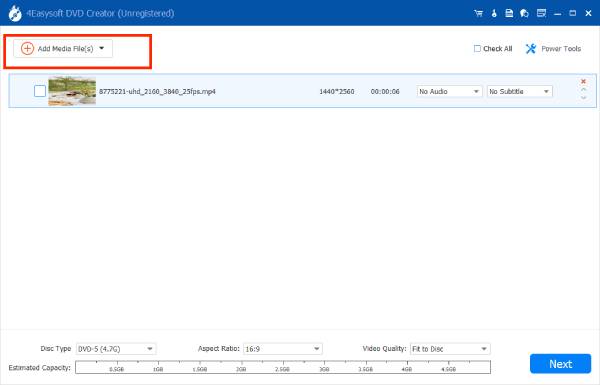
Korak 2Pritisnite gumb "Dalje" za nastavak dodavanja titlova. Tada možete uređivati video zapise, poput dodavanja titlova, pozadinske glazbe itd. i prilagođavanja DVD izbornika.
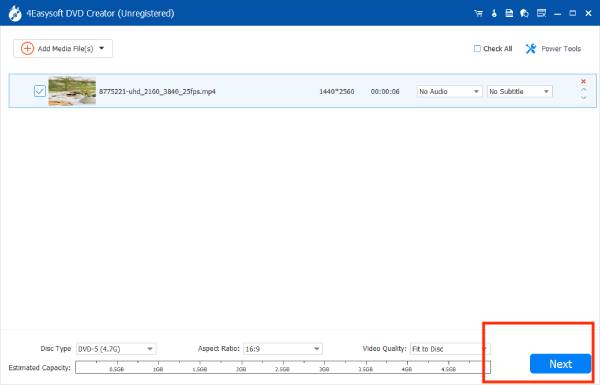
3. korakKliknite gumb "Snimi" i odaberite odgovarajući TV standard i put pohrane na temelju vaše regije i uvjeta, a zatim kliknite gumb "Započni" za snimanje MPEG-a na DVD.
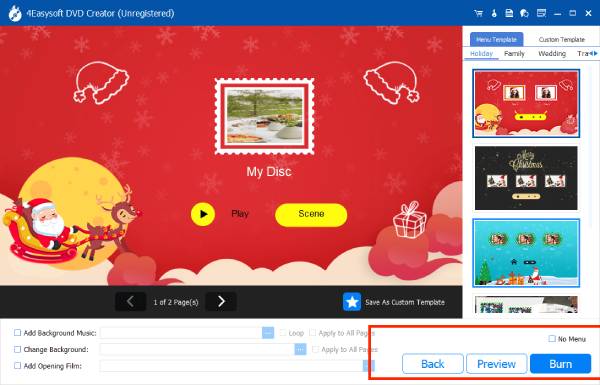
Zadani način snimanja MPEG-a na DVD pomoću programa Windows DVD Maker
Ako i dalje koristite verziju sustava Windows 7 ili Vista, također možete koristiti ugrađeni Windows DVD Maker za besplatno snimanje MPEG-a na DVD. Ovaj besplatni DVD snimač nudi razne značajke MPEG-to-DVD pretvorbe, kao što je podrška za MPEG-2 i AVI formate, i omogućuje vam dodavanje dijaprojekcija s efektima prijelaza tijekom procesa snimanja. Također vam omogućuje prilagođavanje fontova i gumba za izbornike i pruža pregled izgleda i interaktivnosti DVD-a nakon snimanja MPEG-a na DVD.
Korak 1Umetnite prazan CD i pokrenite Windows DVD Maker. Pritisnite gumb "Odaberi fotografije i videozapise" na sučelju za uvoz video datoteka. Poredajte ih željenim redoslijedom kako biste osigurali pravilnu reprodukciju.
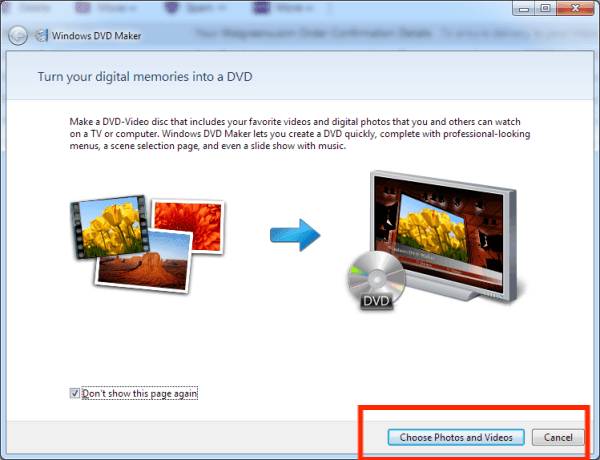
Korak 2Zatim kliknite "Opcije" u donjem lijevom kutu za uređivanje postavki DVD-a, kao što su opcije reprodukcije, omjer slike DVD-a i druge postavke.

3. korakPrilagodite stil izbornika svojim željama iz "Stila izbornika". Nakon toga pregledajte DVD kako biste bili sigurni da je sve u redu prije snimanja.
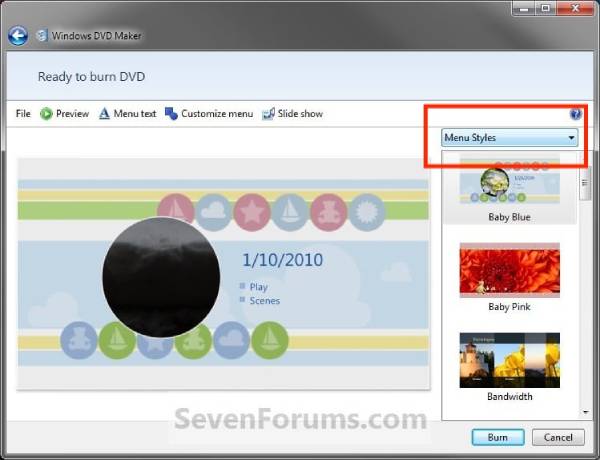
Korak 4Na kraju kliknite gumb "Snimi" u donjem desnom kutu za početak snimanja MPEG-a na DVD.
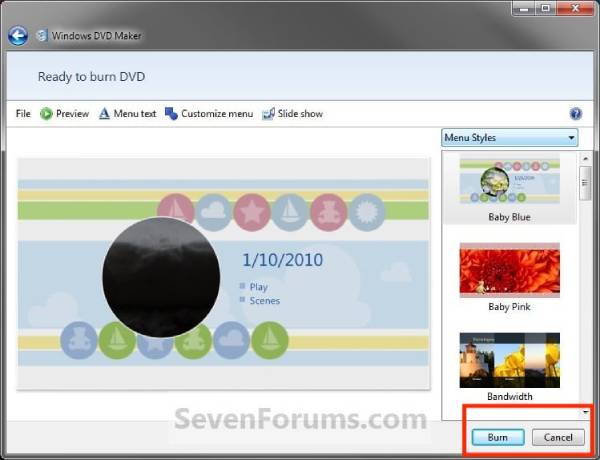
Koraci korištenja ImgBurn za snimanje MPEG-a
Ovaj besplatni snimač MPEG na DVD za Linux i Windows olakšava stvaranje DVD video diskova kompatibilnih s najnovijim pogonima. Podržava sustav čekanja slika za dijeljenje slika između više pogona i nudi jednostavan zaslon za odabir slojeva za dvoslojno MPEG snimanje na DVD. Međutim, ImgBurn ne podržava automatsku pretvorbu ili uređivanje video formata, pa ako MPEG datoteka nije prikladna za reprodukciju DVD-a, morat ćete je prvo pretvoriti drugim softverom.
Korak 1Prebacite se na način rada "Write" klikom na gumb "Write image file to disk" na ekranu Ez-Mode Picker ili odabirom "Write" iz izbornika "Mode" na vrhu.
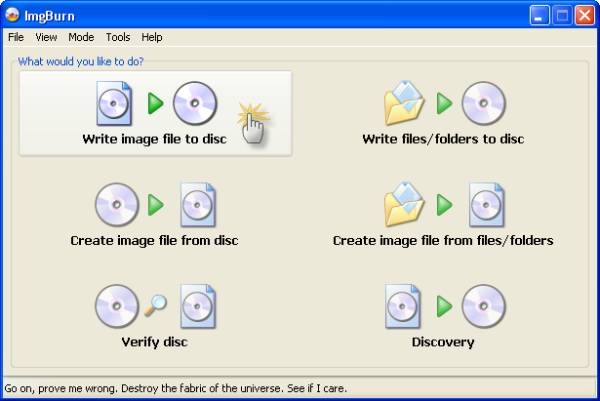
Korak 2Umetnite disk u snimač. Pritisnite gumb "Pregledaj" za odabir MPEG datoteke koju želite snimiti.
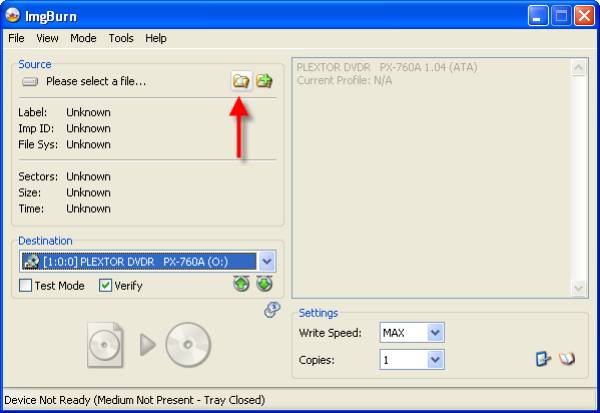
3. korakPritisnite gumb "Write" i pričekajte trenutak za proces snimanja. Možete odabrati izvoz videozapisa u DVD+R ili DVD-R.
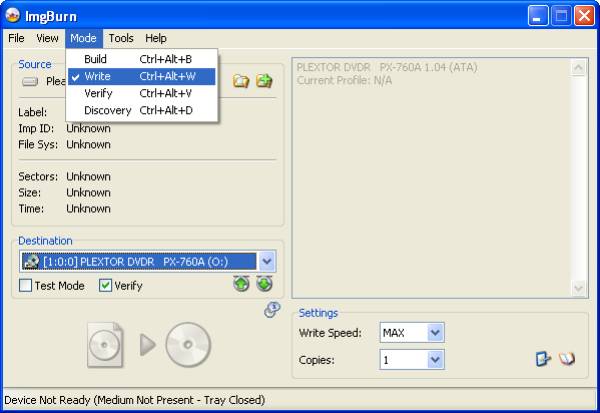
Zaključak
Na tržištu je dostupan širok raspon softvera za snimanje, što može otežati procjenu njihovih specifičnih prednosti i nedostataka. U ovom slučaju, mogli biste razmisliti 4Easysoft DVD Creator, moćan i user-friendly MPEG-to-DVD program koji nudi više od pukih mogućnosti snimanja. Kompatibilan je s različitim sustavima i pruža sveobuhvatne usluge. Do sada ovaj program nikada nije razočarao svoje korisnike.
100% Sigurno
100% Sigurno



